Nawiązywanie połączeń ze źródłami danych
Power BI Desktop Łączy się z wieloma typami źródeł danych, w tym lokalnymi bazami danych, arkuszami i danymi w usługach w chmurze. Czasami, gdy zbierasz dane, nie są one tak ustrukturyzowane ani czyste, jak byś chciał. Aby ustrukturyzować dane, można je przekształcić, co oznacza, że można dzielić kolumny i zmieniać ich nazwy, zmieniać typy danych i tworzyć relacje między kolumnami.
W tym module będziesz:
- Połącz się z danymi.
- Importuj dane do Power BI Desktop.
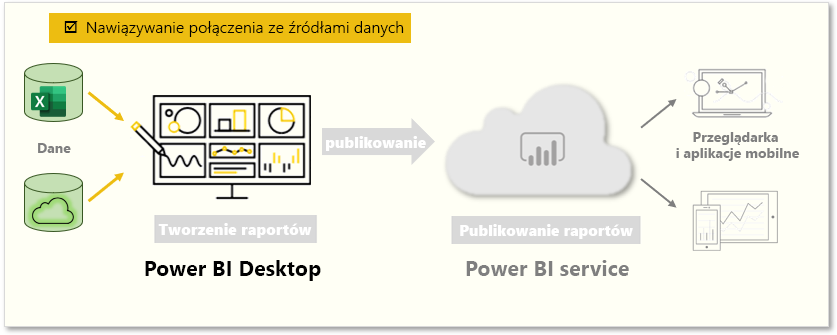
Możesz łączyć się Power BI Desktop z wieloma typami źródeł danych, w tym lokalnymi bazami danych, Microsoft Excel skoroszytami i usługami w chmurze. Obecnie istnieje około 60 Power BI specyficznych łączników do usług w chmurze, takich jak GitHub i Marketo. Możesz również łączyć się ze źródłami ogólnymi za pomocą XML, CSV, tekstu i ODBC. Power BI wyodrębni nawet dane tabelaryczne bezpośrednio z adresu URL witryny.
Połącz z danymi
Po uruchomieniu Power BI Desktop możesz wybrać pozycję Pobierz dane na wstążce na karcie Narzędzia główne .
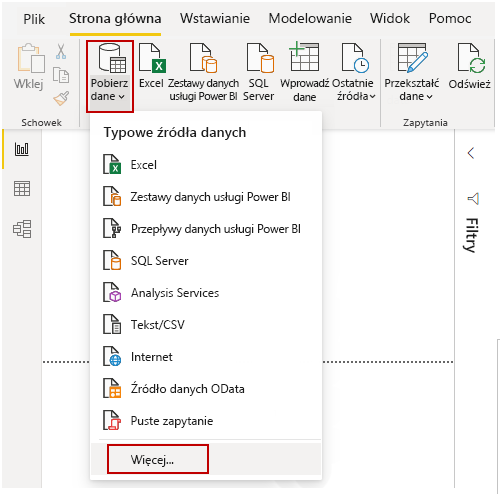
W Power BI Desktop programie dostępnych jest kilka typów źródeł danych. Wybierz źródło, aby nawiązać połączenie. W zależności od dokonanego wyboru zostaniesz poproszony o znalezienie źródła na komputerze lub w sieci. Może zostać wyświetlony monit o zalogowanie się do usługi w celu uwierzytelnienia żądania.
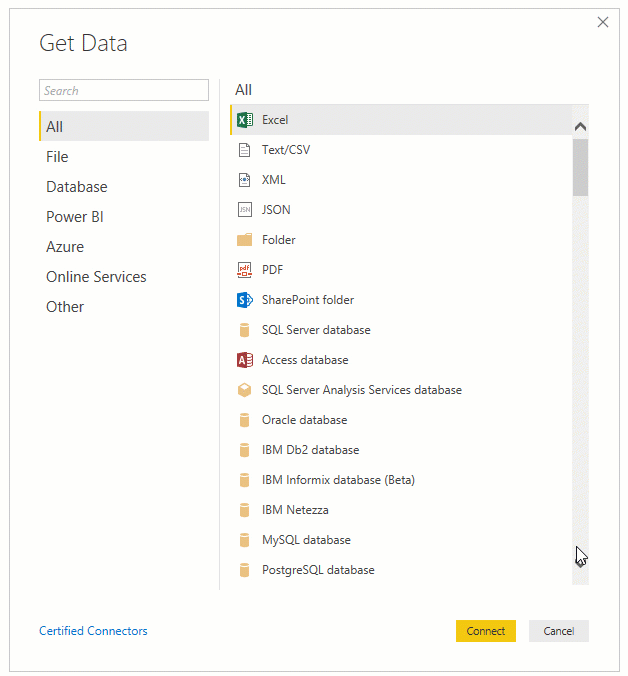
Wybieranie danych do zaimportowania
Po nawiązaniu połączenia pierwszym oknem, które zobaczysz, jest Nawigator. W oknie Nawigator są wyświetlane tabele lub jednostki źródła danych, a wybranie tabeli lub jednostki powoduje wyświetlenie wersji zapoznawcza jej zawartości. Następnie możesz natychmiast zaimportować wybrane tabele lub jednostki, wybierając pozycję Załaduj, lub możesz wybrać pozycję Przekształć dane , aby przekształcić i wyczyścić dane przed zaimportowaniem.

Po wybraniu tabel, do których chcesz przenieść Power BI Desktop, wybierz przycisk Załaduj . Warto wprowadzić zmiany w tych tabelach przed ich załadowaniem. Jeśli na przykład chcesz tylko podzbiór klientów lub określony kraj lub region, wybierz przycisk Przekształć dane i przefiltruj dane przed załadowaniem.
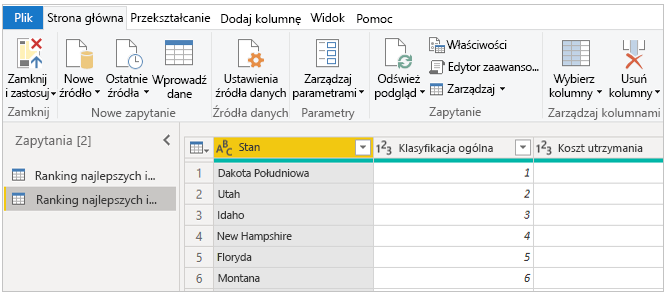
Bez względu na to, jakiego typu danych potrzebujesz, prawdopodobnie znajdziesz sposób, aby je Power BI Desktop zaimportować.